環境變數在 Windows 11 中不起作用
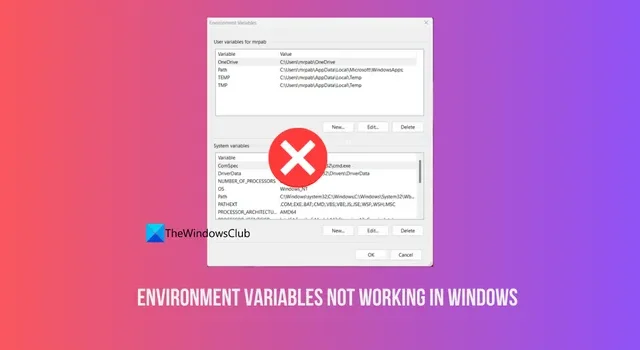
如果環境變數在 Windows 11 中不起作用,本指南提供了一些解決方案來解決該問題。Windows 11是微軟對作業系統的一次很好的升級。它有一個乾淨的用戶介面、強大的功能和用戶友好的選項。像所有其他作業系統一樣,我們安裝並執行我們需要的程式。為了正確安裝和運行它們,許多進程在背景運行以幫助它們無縫運行。環境變數是 Windows 11 上最重要的變數之一。
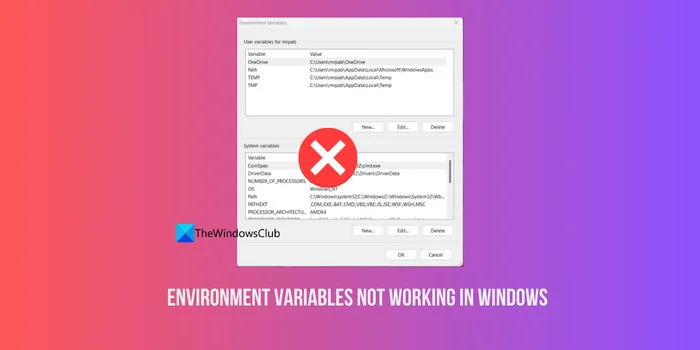
Windows 11 中的環境變數是什麼?
環境變數是一組動態值,定義進程和程式在 Windows 11 上的工作方式。這些變數包含程式用於與作業系統和其他軟體元件互動的資訊。環境變數儲存系統路徑、組態設定、暫存資料位置等資訊。

為什麼環境變數不起作用?
由於以下原因,Windows 11 上的環境變數可能無法運作:
- 您最近可能安裝了一個可能與環境變數的功能相衝突的程序
- 在不正確了解環境變數的情況下編輯環境變量
- 環境變數中的拼字或語法錯誤
- 缺少環境變數
- 惡意軟體可能會幹擾它們或更改變數。
環境變數在 Windows 11 中不起作用
如果環境變數在 Windows 11 中不起作用,可能會導致各種系統功能和程式無法運作。它們可能會擾亂您的系統的反應方式。當環境變數在 Windows 11 中不起作用時,我們面臨的一些常見問題是執行命令提示字元時出錯、無法執行程式、影響系統效能、設定錯誤等。您需要儘早修復這些問題以使您的電腦功能更好。以下解決方案可以幫助您解決該問題。
- 執行惡意軟體掃描
- 確保環境變數的名稱正確
- 檢查路徑變數
- 新增缺少的環境變數
- 執行系統還原
讓我們詳細了解每種方法並解決問題。
1]運行惡意軟體掃描

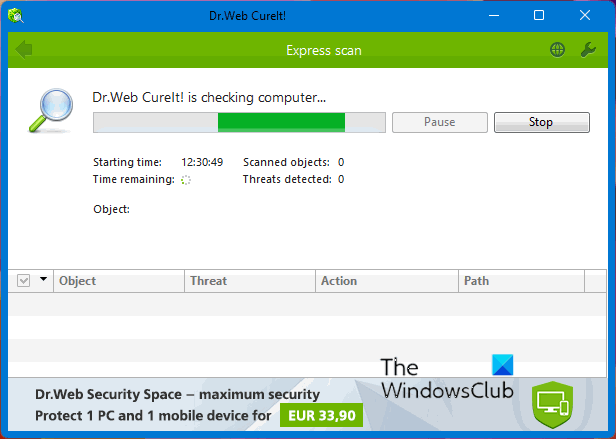
在正常工作的電腦中,環境變數應該可以正常工作,沒有任何問題,因為我們不存取它們。如果它們突然不工作並且您看到錯誤,則一定是某個程式或惡意軟體導致了該錯誤。您需要執行惡意軟體掃描以確保您的電腦沒有病毒或惡意軟體。有許多免費的獨立第三方反惡意軟體程序,您只需下載並運行它們即可。
2]確保環境變數名稱正確
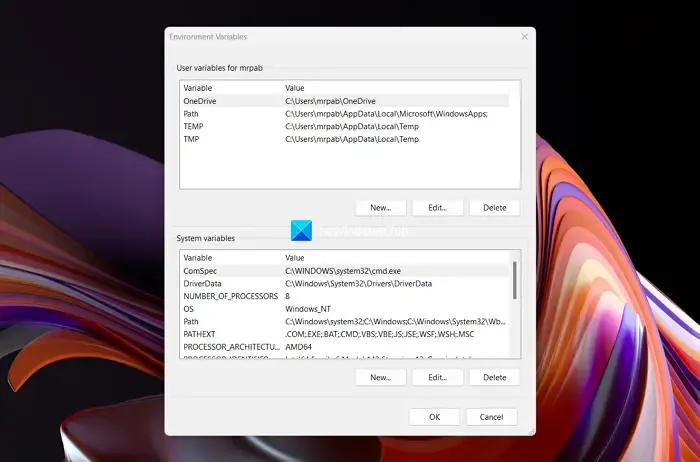
如果您編輯了環境變數並在之後看到錯誤,則需要確保名稱正確,沒有任何拼字錯誤或語法錯誤。在另一台 Windows PC 中開啟環境變數並比較每個變數的名稱和語法,確保除使用者帳戶名稱外它們都相符。
要在 Windows 11 上開啟環境變數:
- 在開始功能表中搜尋環境變數
- 開啟編輯結果中的系統環境變數
- 它將打開“系統屬性”視窗
- 點選環境變數按鈕
- 它將打開“環境變數”視窗。您將在(使用者帳戶名稱)的使用者變數以及系統變數下看到變數
- 將它們與另一台電腦進行比較,並透過選擇變數並點擊「編輯」按鈕來編輯錯誤。

3]檢查路徑變數
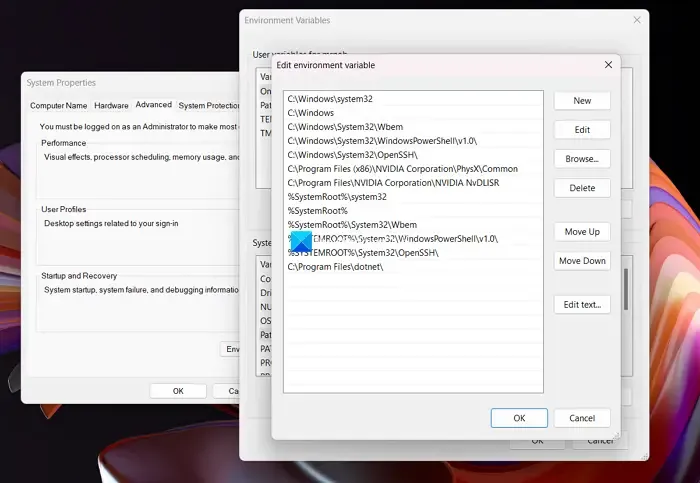
如果您在執行命令或有關 PATH 變數時遇到問題,則需要檢查環境變數設定中的 PATH 變數。您需要確保它們配置正確。PATH 變數應包含 Windows 尋找可執行檔的目錄清單。您需要確保沒有拼字錯誤或遺失目錄。
4]新增缺少的環境變數
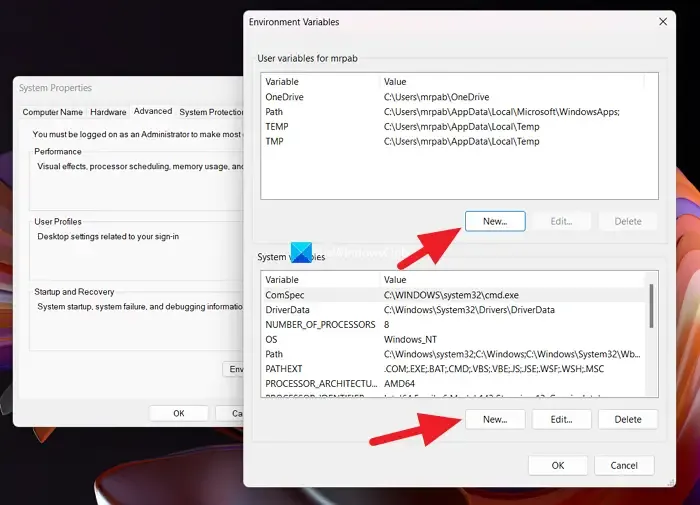
開啟 Windows 11 電腦以及其他 Windows 11 電腦中的環境變數並對它們進行比較。在比較變數之前,請確保兩個 Windows 11 版本相符。如果發現任何缺失的變量,請根據缺失的變數點擊「使用者變數」和「系統變數」下的「新建」按鈕來新增它們。準確地添加變數並重新啟動電腦,看看它是否可以幫助您解決問題。
5]執行系統還原
如果上述解決方案均不適合您,則您需要解除安裝最近安裝的程序,然後再遇到該問題。如果這沒有幫助,您需要執行系統還原到環境變數正常運作且沒有任何問題的日期。
如果上述解決方案幫助您解決了問題,請給我們留下評論。



發佈留言